
- セットアップファイルを実行するにはあらかじめ「速Packの驚速7」がインストールされている必要があります。このとき驚速7は必ずインストールしてください。携速・凄速・超速についてはインストールしなくても問題はありません。インストールの手順については、ユーザーズマニュアル
P19の「1-1インストール」をご覧ください。
- 速Pack7インストールCD-ROMをドライブに入れて、デスクトップの「速Pack7驚速Ver102」フォルダ内にある「patch」(patch.exeと表示される場合もあります)をダブルクリックします。

- 図1の確認ダイアログが表示されたら「はい」を押します。
【図1】
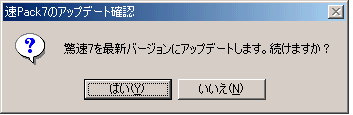
- 次に図2のダイアログが表示されますので、「OK」ボタンを押します。
【図2】
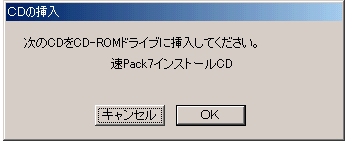
- その後にアップデートが開始され、アップデート完了後に図3のダイアログが表示されたら「はい」を押してコンピューターを再起動してください。
【図3】
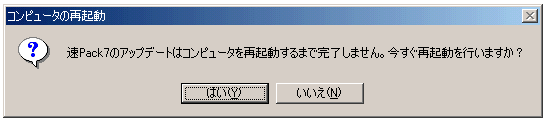
- コンピューターの再起動後に図4のダイアログが表示されたら「OK」ボタンを押します。これでアップデートは完了です。
【図4】
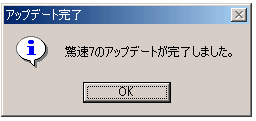
|